
프로토콜 변경에 대한 일반 정보
동적 IP 주소의 프로토콜에서 정적으로 완전히 이동할 수있는 유일한 사용 가능한 메소드는 인터넷 서비스 공급자로부터 적절한 서비스를 주문할 수 있습니다. 물론 모든 공급자가 그러한 것에 종사하는 것은 아니지만 사용자가 번역되는 경우에도 추가 요금이 부과됩니다. 그러나 핫라인을 호출하고 목표에 대해 이야기하고 전문가와 상담해야합니다. 아마도 그들은 수익성있는 DDNS 버전을 제공하거나 정적 IP로 번역을 구현할 것입니다.다음으로 라우터에 영구 원격 액세스를 구성하거나 지속적으로 특정 IP 주소를 어딘가에서 사용하는 경우에만 적합한 보조 버전에 대해서만 사용할 수 있습니다. 그러나 먼저 설정할 때 오류를 방지하기 위해 모든 매개 변수의 명확한 설명으로 알아야합니다.
준비 조치
준비 활동 하에서 네트워크의 현재 상태의 검증을 의미하고 공급자가 회색 IP를 제공하는지 여부를 결정합니다. 차례로, 동적 및 정적 연결시 회색 및 흰색 IP를 사용하는 뉘앙스에 대한 프로토콜을 찾아 내고 이야기하는 방법을 고려하십시오.
시작하려면 네트워크 세부 정보를 보려면 라우터의 웹 인터페이스에 로그인하십시오. 이에 대한 자세한 내용은 다음 링크를 클릭하여 웹 사이트에서 별도의 기사에서 읽는 것이 좋습니다.
자세히보기 : 라우터의 웹 인터페이스에 로그인하십시오.

사용자의 가장 열려있는 메뉴에서 모니터링 또는 상태 탭이 관심이 있습니다. 일반적으로 필요한 모든 정보가 표시됩니다. 현재 IP 주소를 기억 해야하는 "WAN"블록에주의를 기울이고 연결하는 데 사용되는 프로토콜을 찾아야합니다.

갑자기 주소가 이미 정적 인 것으로 밝혀지면 추가 조치가 생산할 필요가 없음을 의미합니다. 그렇지 않으면이 IP가 흰색인지 여부를 확인합니다. 이렇게하려면 특별한 사이트로 이동하여 현재 주소를 결정하려면 다음 링크로 이동하십시오.
공식 웹 사이트 2ip로 이동하십시오
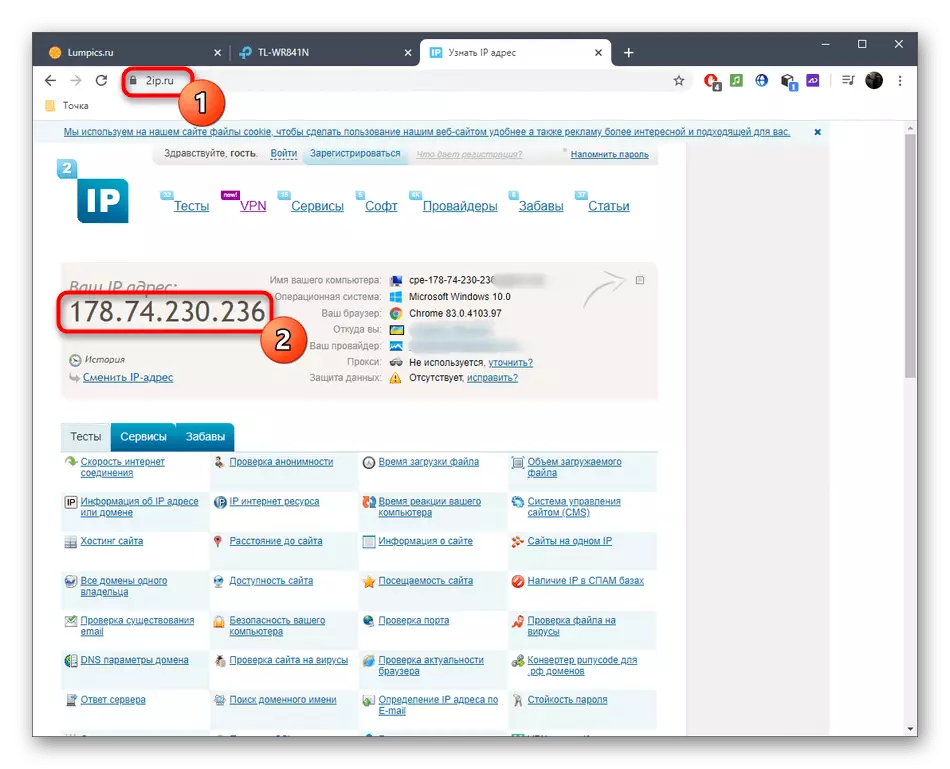
라우터에 지정된 것과 일치하지 않는 경우 VPN 또는 프록시 서버를 사용하지 않는 순간에 IP는 회색으로 간주됩니다. 보다 자세한 설명은 다음과 같습니다.
- 회색 IP. 라우터 또는 일부 프로그램의 구성에서 주소를 지정할 때 가장 가능성이 높으면 설정이 즉시 수행되며 활성화되지 않습니다. 예를 들어, 라우터와의 원격 연결이 있거나 방화벽의 규칙을 설정하는 상황에 관한 것입니다. IP가 목표와 일치하지 않고 규칙과 일치하지 않으므로 이러한 조치를 수행 할 수 없습니다. 이 기사에서 고려한 추가 명령은 결과가 발생하지 않으므로이 문제를 해결하기 위해 제공자에게 직접 연락하는 것입니다.
- 흰색 동적 IP. 주소가 해당하는 경우 동적 IP 프로토콜이 정상적으로 작동 함을 의미합니다. 시프트를 변경하거나 DDNS 연결을 변경할 때마다 규칙이나 설정을 변경할 수 있습니다.
DDNS 연결.
라우터의 동적 도메인 이름 (DDN)을 연결하면 해당 기술의 구성 동안 라우터의 문자 주소뿐만 아니라,이 기술의 구성을 생성하는 동안 해당 주소의 정수적 인 변동성과 관련된 문제를 제거 할 수 있습니다. 자체 목적으로 사용할 수있는 특정 IP. DDNS 연결 프로세스는 각 라우터의 웹 인터페이스가 다르고 사용자가 적절한 설정을 제공하는 해당 사이트를 수동으로 찾아야하기 때문에 여러 단계로 나뉩니다.1 단계 : 사이트 선택
첫 번째 일은 적절한 사이트를 선택하는 것입니다. 그들 중 일부는 DDN을받을 수 있으며 다른 사람들은 가입을 할 수 있습니다. 어쨌든 웹 인터페이스에서 미리보기를보고 개발자로부터 웹 서비스를 선택하는 데 필요한 메뉴를 찾는 것이 더 낫습니다.
- 권한 부여 후 "동적 DNS"섹션을 엽니 다. 이 메뉴 항목은 다른 파티션의 범주로 나타날 수도 있으므로이 매개 변수가 작동하지 않는 경우 "고급"또는 "시스템 도구"를보십시오.
- 서비스 제공 업체 항목을 확인하십시오. 여기서 라우터 개발자에서 권장되는 모든 사이트가 표시되며 서브 스크립 션에 즉시 가야합니다. No-IP는 DDNS를 무료로 만들 수 있기 때문에 우선 순위 옵션입니다.


2 단계 : 사이트에서 호스트 작성
다음 단계는 라우터의 새로운 도메인 이름을 더욱 도입하여 사이트에 등록하는 것입니다. 전반적인 프로세스를 고려하십시오.
- 사이트에서 호스트 이름을 입력하고 도메인 이름을 지정한 다음 계정을 등록하십시오.
- 보안을 보장하기 위해 귀하의 계정에 대한 기본 정보를 작성하고 갑자기 고급 관세 계획으로 확장되거나 전환 해야하는 경우 다른 구독 옵션을 익히십시오.
- 웹 서비스 사용 규칙을 확인하고 등록 프로세스를 완료하십시오.
- 모든 프로세스가 성공적으로 전달되었으며 서비스와의 상호 작용으로 전달 될 수 있음을 알립니다.
- 추가 지침에 익숙해 지도록하십시오. 클라이언트를 컴퓨터로 다운로드하고 설정 해야하는 경우에 유용 할 수 있습니다. 대부분 자세한 지침없이 전체 절차를 통해 이해할 숙련 된 사용자가 필요합니다.
- 사이트의 개인 계정에서 호스트의 이름과 IP 주소가 묶여있는 IP 주소를보아야합니다. 이제는 정적으로 간주되어 자체 목적으로 적용 할 수 있습니다.



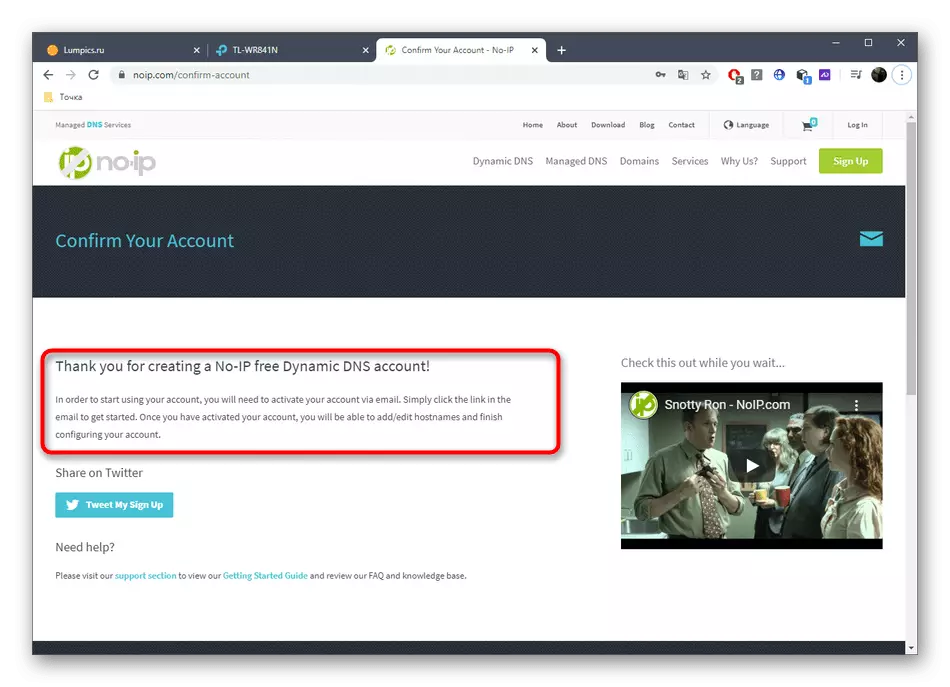

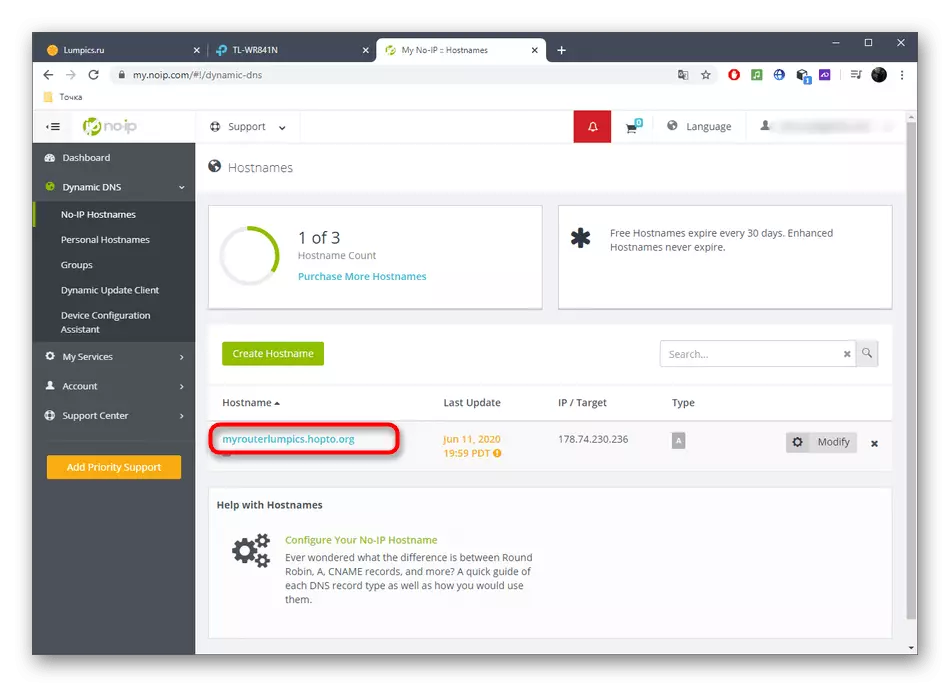
3 단계 : 라우터에서 DDNS를 활성화합니다
동적 도메인 이름의 기능을 정규화하기 위해, 그렇지 않으면 리디렉션이 발생하지 않기 때문에 라우팅 웹 인터페이스 자체에서 활성화해야합니다. 이것은 다음과 같습니다.
- 동일한 섹션 "동적 DNS"를 열고 결과 도메인 이름과 권한 부여 데이터를 입력하여 입력하십시오. 또한 기술 자체를 활성화하십시오.
- 상태가 "성공적인"모드로 전달되었는지 확인하십시오.
- 이제 도메인 이름을 통해 웹 인터페이스에 로그인하고 첨부 된 IP를 정적으로 사용하도록 이동할 수 있습니다.



